Mundarija
MS Excel-dan foydalanganda, ba'zida ustunlarni almashtirishga to'g'ri keladi. Microsoft Excel-da ustunlarni almashtirishning ko'plab oson usullari mavjud. Men bu yerda beshta vaqtni tejaydigan va tezkor usulni muhokama qilaman. Agar siz ushbu usullarga amal qilsangiz, Excel da ustunlarni osongina almashtirasiz.
Mashq qilish kitobini yuklab oling
Ushbu mashq kitobini yuklab oling. ushbu maqolani o'qing.
Swap Columns.xlsx
Excelda ustunlarni almashtirishning 5 ta usullari
Aytaylik , bizda Ismlar , Familiyalar va ularning Maoshlari Mamlakatlar bilan B ustunida berilgan ma'lumotlar to'plami mavjud. , C ustuni, E, ustuni va D ustuni. Biz ismlarni tasodifiy tanladik. Ushbu ustunlar yordamida Excelda ustunlarni almashtirishimiz kerak bo'ladi. Ushbu bo'limda biz buni amalga oshirishning oltita oson va vaqtni tejaydigan usullarini muhokama qilamiz.

1. Excelda ustunlarni almashtirish uchun Shift usulini qo'llang
Ushbu usulda biz Ish haqi ustuni ( Ustun E ) va <1 o'rtasida almashamiz>Mamlakatlar ustuni( ustun D ). Excel -da ustunlarni almashtirish bosqichlaridan keyin.
1-qadam:
Ayni vaqtda siz E3<2 katakchasini tanlaysiz> va klaviaturangizdagi Shift tugmachasini va Pastga massiv tugmasini bir vaqtda bosing va shu tarzda E11 katakchasini tanlang.
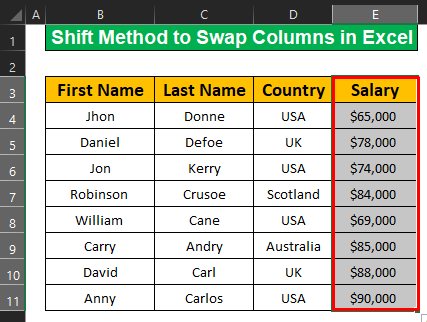
2-qadam:
Endi sichqoncha kursorini istalgan chegara tomoniga olib boring.tanlangan maydon. Shundan so'ng to'rt yo'nalishli o'q belgisi paydo bo'ladi va shift tugmachasini bosib ushlab turing va sichqonchaning chap tugmasini bosish orqali uni vertikal kerakli joyga olib boring. qalin qator ko'rsatiladi.
3-qadam:
Nihoyat, Chap tugmasini bosing va Shift tugmalarini qo'ying. tugmalari ketma-ket va ustun E va ustun D bir-birini almashtiradi.

Batafsil: Excelda hujayralarni qanday almashtirish (3 ta oson usul)
2. Excelda ustunlarni almashtirish uchun Kesish va joylashtirish usulini kiriting
Shift usulini bajargandan so'ng, biz bu erda Kesish va joylashtirish usuli haqida bilib olamiz. Endi biz ustun C va ustun D o'rtasida almashamiz. Excel da bu ikki ustunni almashtirish uchun quyidagi amallarni bajarishimiz mumkin:
1-qadam:
- Avval siz ni tanlang. ustun C

2-qadam:
- Bundan so'ng Ctrl + tugmasini bosing Klaviaturangizdagi X .
- Endi E5 katakchasini tanlang. Bu katakda Sichqoncha -ni Sichqonchaning o'ng tugmasi tugmasini bosing, keyin oyna ochiladi.
- Keyin Kesilgan katakchalarni kiritish <-ni bosing. 16>
- Avval ustun E<2 ni tanlang>
- Undan so'ng Bosh sahifa Menyu ga o'ting, so'ng Clipboard buyrug'iga va Kesish belgisini bosing.
- Keyin C4 katakchani tanlang va <1-ni bosing>Sichqonchaning o'ng tugmasi bilan Sichqoncha katakchada va bir zumda sizning oldingizda yangi oyna paydo bo'ladi. O'sha oynadan Kesilgan katakchalarni qo'shish tugmasini bosing.
- Nihoyat, siz natijani olasiz.
- Excelda ustunlarni qanday yashirish mumkin (4 ta oddiy usul)
- Excelda ustunlarni bloklash (4 usul)
- Excelda ustunlarni qanday muzlatish mumkin (5 usul)
- Excelda o'qni almashtirish (2 oddiy usul)
- Birinchi navbatda, ustunlarni tasniflaymiz Ismlar, Familiyalar, Mamlakatlar, va Ish haqi 2, 3, 4, va 1
- Keyin Sort by bo'limini bosing va tanlang 3-qator va nihoyat dialog oynasidagi OK tugmasini bosing.
- Yuqoridagi barcha amallarni bajarganingizda Quyidagi rasmdagi kabi ustunlar orasida almashtiring.
- Siz kabi klaviatura yorliqlaridan foydalanishingiz mumkin Ctrl + X , CtrlUstun yoki qatorni tanlash uchun + C va Ctrl + P - Kesish , Nusxalash va Qo'yish .
- Excel da ustunlarni almashtirish uchun SORT buyrug'i dan foydalanib, ko'rsatmalarga amal qiling:

3-qadam:
Ushbu jarayonni bajarganimizdan so'ng, biz quyidagi rasmdagi kabi kerakli ustunlarni almashtira olamiz. .
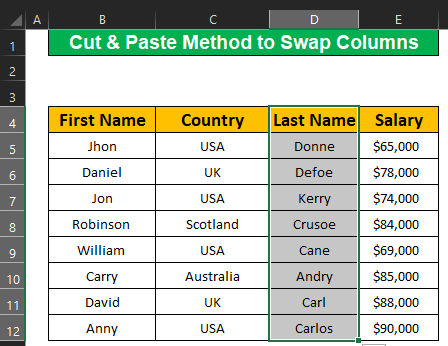
Batafsil o'qing: Excelda ustunlar va qatorlarni qanday almashtirish mumkin (6 ta oson usul)
3. Ustunlarni almashtirish uchun Uy buyrug'i usulidan foydalaningExcelda
Ma'lumotlar to'plamimiz uchun biz ustun E va ustun C va ustun D<2 orasidagi ustunlarni almashtirmoqchimiz>. Excel da ustunlarni almashtirish uchun quyidagi amallarni bajaramiz.
Qadamlar :


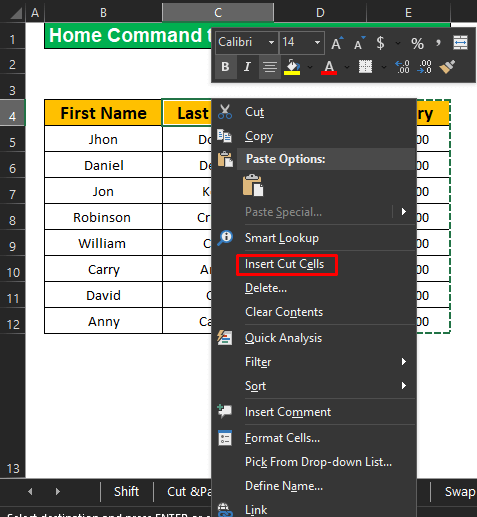

Batafsil o'qing: Excelda qatorlarni qanday almashtirish mumkin (2 usul)
O'xshash o'qishlar
4. Excelda bir nechta ustunlarda klaviatura yorliqlari usulini qo'llang
Endi biz Klaviatura yorliqlari<2 yordamida B ustunini C ustuniga almashtiramiz> Usul. Excel da ushbu ikki ustunni almashtirish uchun avval ustun B ni tanlang va keyin Ctrl + X
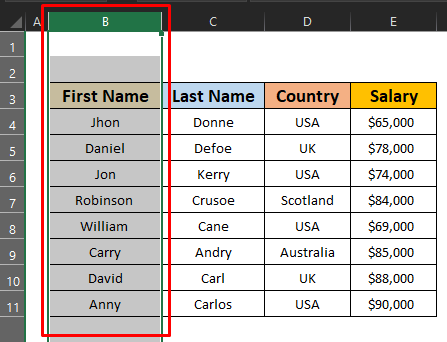 <2 tugmasini bosing>
<2 tugmasini bosing>
Endi, ustun C ni tanlang va oynada Ctrl + Plyus Sign (+) tugmalarini bosib turing.raqamli klaviatura.

Keyin ustun C ni tanlang va Ctrl+X tugmasini bosing.
Yana ustun B -ni tanlang va raqamli klaviaturada Ctrl + Plyus Sign (+) ni bosing.
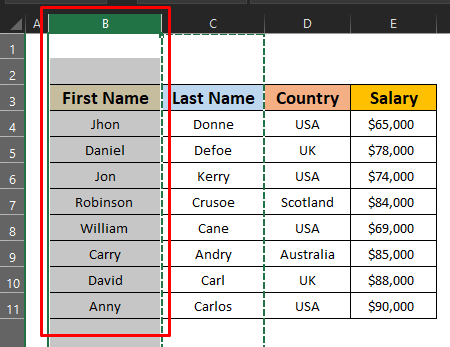
Nihoyat, biz klaviatura yorliqlari usulini olamiz.
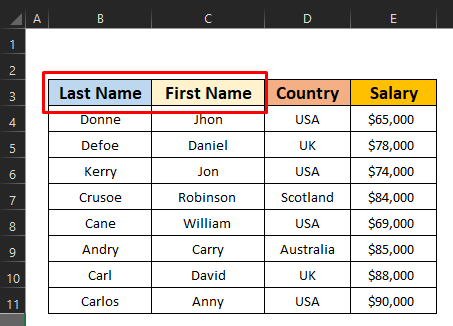
5. Excelda ustunlarni almashtirish uchun saralash buyrug'ini bajaring
Shuningdek, SARTALASH usuli Bir nechta ustunlarni almashtirish usuli deb ham nomlashingiz mumkin. Chunki bu usulda biz Excel da bir nechta ustunlarni almashtiramiz. Keling, qadamlarni bajaramiz:
1-qadam:

2-qadam:
Keyin Maʼlumotlar menyu satriga oʻting va Sort & Filtr ochiladigan menyusi. SORT buyrug'ini tanlagandan so'ng dialog oynasi ochiladi va Options yorlig'ini bosadi va keyin Sort chapdan o'ngga nomli tugmani tanlaydi. Shundan so'ng OK tugmasini bosing.



Esda tutilishi kerak bo'lgan narsalar
Ma'lumotlar > Saralash > Variantlar > Chapdan o'ngga saralash > OK > Qator bo'yicha saralash > OK
Xulosa
Ushbu maqolada men Excel da ustunlarni almashtirishning beshta eng oson usulini muhokama qilaman. Umid qilamanki, bu sizga yordam beradi! Agar sizda biron bir savol, taklif yoki fikr-mulohazalaringiz bo'lsa, sharhlar bo'limida bizga xabar bering. Sizning fikr-mulohazalaringiz biz uchun ilhomdir.

